
สารบัญ:
- ผู้เขียน John Day [email protected].
- Public 2024-01-30 13:03.
- แก้ไขล่าสุด 2025-01-23 15:12.


ฉันไปที่ howtomechatronics.com และเห็นแขนหุ่นยนต์ที่ควบคุมด้วยบลูทูธที่นั่น
ฉันไม่ชอบใช้บลูทูธ และฉันเห็นว่าเราสามารถควบคุมเซอร์โวด้วยเครื่องเข้ารหัสแบบหมุนได้ ดังนั้นฉันจึงออกแบบใหม่เพื่อให้สามารถควบคุมแขนหุ่นยนต์โดยใช้ตัวเข้ารหัสแบบหมุนและบันทึกได้
เสบียง
SG90*3
MG996*3
ตัวเข้ารหัสแบบหมุน*6
Arduino เมกะ*1
ปุ่มกด 2 พิน*2
ตัวต้านทาน 560 โอห์ม*2
สกรูและน็อต M3
เครื่องพิมพ์ 3 มิติ
ขั้นตอนที่ 1: เชื่อมต่อเซอร์โว
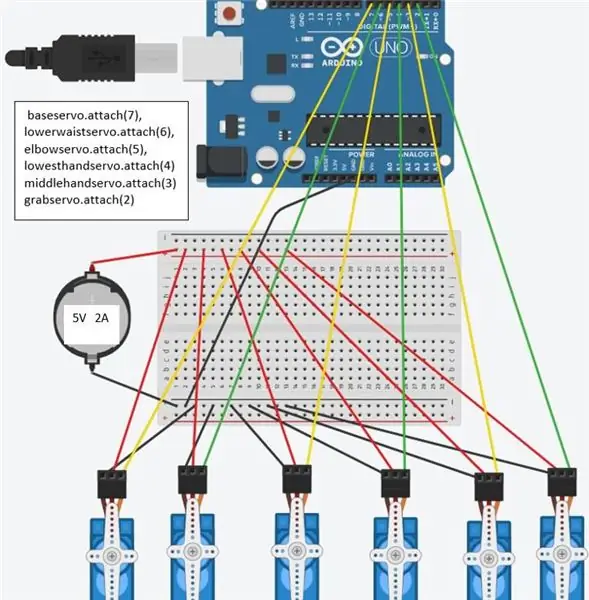
จากซ้ายไปขวา: เซอร์โวฐาน (MG996), เซอร์โวเอวต่ำ (MG996), เซอร์โวเซอร์โว (MG996), เซอร์โวมือต่ำสุด (SG90), เซอร์โวมือกลาง (SG90), เซอร์โวเซอร์โว (SG90)
เราต้องไม่ต่อ 5V ของ Arduino กับ 5V ภายนอก (นั่นคือตัวต้านทานแบบขนานและพวกเขาจะพยายามชาร์จซึ่งกันและกัน) แต่เราต้องต่อกราวด์เข้าด้วยกันเพื่อเป็นข้อมูลอ้างอิง ดังนั้นพวกมันจึงจะทำงาน หากคุณไม่มีกราวด์ที่เชื่อมต่อกับ Arduino ไม่มีเส้นทางย้อนกลับสำหรับกระแสจากสายสัญญาณของคุณ (สายสีเหลือง) ดังนั้นกราวด์ของพลังงานภายนอกควรต่อเข้ากับขากราวด์เซอร์โวและพินกราวด์ของ Arduino (ในขณะที่สายสีดำและสีแดงเป็นแหล่งจ่ายไฟอิสระ)
หมายเหตุ ที่นี่ ฉันแยกไดอะแกรมการเชื่อมต่อออกเป็นเซอร์โว ปุ่มกด และตัวเข้ารหัสแบบโรตารี่ เพราะอ่านแยกกันง่ายกว่า (ทั้งหมดเชื่อมต่อกับ Arduino Mega ตัวเดียวโดยใช้พินในแต่ละไดอะแกรม)
ขั้นตอนที่ 2: เชื่อมต่อปุ่มกด
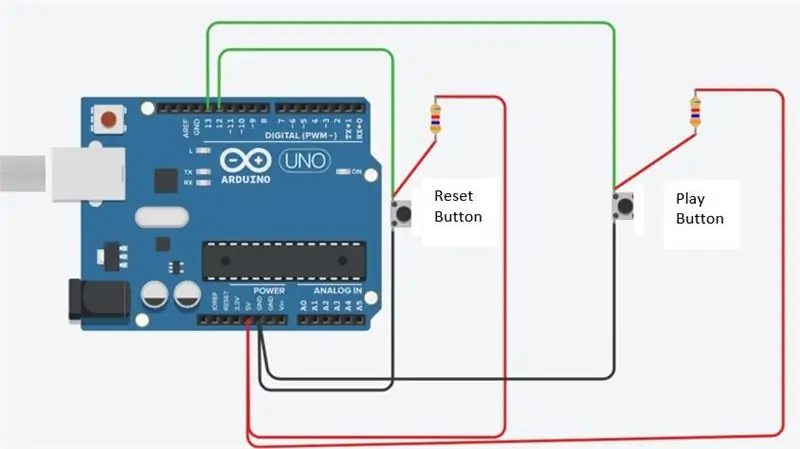
ด้านซ้ายเป็นปุ่มรีเซ็ต
ปุ่มเล่นคือปุ่มที่ถูกต้อง
ปุ่มเล่นจะเล่นการเคลื่อนไหวที่บันทึกไว้
ตัวต้านทานที่ฉันใช้คือ 560 ohm. สองตัว
ขั้นตอนที่ 3: เชื่อมต่อเครื่องเข้ารหัสแบบหมุน
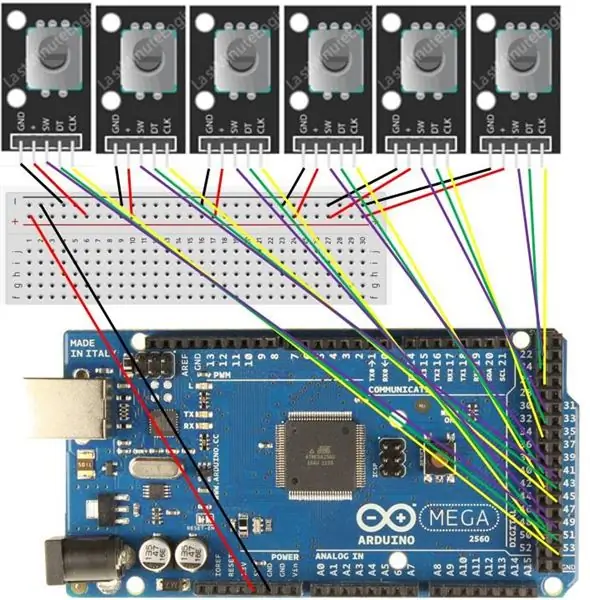
หมุดเชื่อมต่อ:
// Rotary Encoder 1 อินพุต
#define CLK1 53 #define DT1 51 #define SW1 49
// Rotary Encoder 2 อินพุต
#define CLK2 45 #define DT2 43 #define SW2 41
// Rotary Encoder 3 อินพุต
#define CLK3 50 #define DT3 48 #define SW3 46
// Rotary Encoder 4 อินพุต
#define CLK4 42 #define DT4 40 #define SW4 38
// Rotary Encoder 5 อินพุต
#define CLK5 34 #define DT5 32 #define SW5 30
// Rotary Encoder 6 Inputs ถูกต้องที่สุด
#define CLK6 26 //26 #define DT6 24 ///24 #define SW6 22 //22
ขั้นตอนที่ 4: ไฟล์ STL

ไฟล์ STL ให้เครดิต howtomechatronics.com
ขั้นตอนที่ 5: รหัส
ขั้นตอน:
กดรีเซ็ต (รีเซ็ตการเล่น)
สำหรับเซอร์โวยกเว้นเซอร์โวแบบคว้า: หมุนตัวเข้ารหัสแบบหมุนของเซอร์โวแต่ละตัว - กดตัวเข้ารหัส (ตำแหน่งเริ่มต้นบันทึก) สำหรับแต่ละเซอร์โว เช่น ตัวเข้ารหัสแบบหมุน 1- กดตัวเข้ารหัสแบบหมุน 1-- หมุนตัวเข้ารหัส 2-- กดตัวเข้ารหัสแบบหมุน 2
หลังจากที่เราบันทึกตำแหน่งเริ่มต้น เราก็สามารถทำเช่นเดียวกันเพื่อบันทึกตำแหน่งสิ้นสุดได้
สำหรับเซอร์โวเซอร์โว: (กับเซอร์โวตัวอื่น) กดตัวเข้ารหัสลง (เปิดเรคคอร์ดคว้า) (หลังจากที่เราบันทึกตำแหน่งเริ่มต้นของเซอร์โวตัวอื่นและอยู่ที่ตำแหน่งนั้น) หมุน--กดอีกครั้ง (บันทึกคว้าใกล้เพื่อจับบางอย่าง) (หลังจากที่เราบันทึกตำแหน่งสิ้นสุดของเซอร์โวอีกตัวหนึ่งและพวกมันอยู่ที่ตำแหน่งนั้น) หมุน-- กดตัวเข้ารหัสลง (เปิดบันทึกเพื่อปล่อยวัตถุ)
กดปุ่มเริ่มต้น (เซอร์โวจะหมุนเริ่มต้นที่ตำแหน่งเริ่มต้น ไปยังตำแหน่งสิ้นสุด) //หากต้องการทำซ้ำขั้นตอนต้องกดปุ่มเริ่มต้นหลายครั้ง
ปุ่มเล่นคือปุ่มที่ถูกต้อง
แนะนำ:
การออกแบบเกมในการสะบัดใน 5 ขั้นตอน: 5 ขั้นตอน

การออกแบบเกมในการสะบัดใน 5 ขั้นตอน: การตวัดเป็นวิธีง่ายๆ ในการสร้างเกม โดยเฉพาะอย่างยิ่งเกมปริศนา นิยายภาพ หรือเกมผจญภัย
การตรวจจับใบหน้าบน Raspberry Pi 4B ใน 3 ขั้นตอน: 3 ขั้นตอน

การตรวจจับใบหน้าบน Raspberry Pi 4B ใน 3 ขั้นตอน: ในคำแนะนำนี้ เราจะทำการตรวจจับใบหน้าบน Raspberry Pi 4 ด้วย Shunya O/S โดยใช้ Shunyaface Library Shunyaface เป็นห้องสมุดจดจำใบหน้า/ตรวจจับใบหน้า โปรเจ็กต์นี้มีจุดมุ่งหมายเพื่อให้เกิดความเร็วในการตรวจจับและจดจำได้เร็วที่สุดด้วย
วิธีการติดตั้งปลั๊กอินใน WordPress ใน 3 ขั้นตอน: 3 ขั้นตอน

วิธีการติดตั้งปลั๊กอินใน WordPress ใน 3 ขั้นตอน: ในบทช่วยสอนนี้ ฉันจะแสดงขั้นตอนสำคัญในการติดตั้งปลั๊กอิน WordPress ให้กับเว็บไซต์ของคุณ โดยทั่วไป คุณสามารถติดตั้งปลั๊กอินได้สองวิธี วิธีแรกคือผ่าน ftp หรือผ่าน cpanel แต่ฉันจะไม่แสดงมันเพราะมันสอดคล้องกับ
การลอยแบบอะคูสติกด้วย Arduino Uno ทีละขั้นตอน (8 ขั้นตอน): 8 ขั้นตอน

การลอยแบบอะคูสติกด้วย Arduino Uno ทีละขั้นตอน (8 ขั้นตอน): ตัวแปลงสัญญาณเสียงล้ำเสียง L298N Dc ตัวเมียอะแดปเตอร์จ่ายไฟพร้อมขา DC ตัวผู้ Arduino UNOBreadboardวิธีการทำงาน: ก่อนอื่น คุณอัปโหลดรหัสไปยัง Arduino Uno (เป็นไมโครคอนโทรลเลอร์ที่ติดตั้งดิจิตอล และพอร์ตแอนะล็อกเพื่อแปลงรหัส (C++)
เครื่อง Rube Goldberg 11 ขั้นตอน: 8 ขั้นตอน

เครื่อง 11 Step Rube Goldberg: โครงการนี้เป็นเครื่อง 11 Step Rube Goldberg ซึ่งออกแบบมาเพื่อสร้างงานง่ายๆ ในรูปแบบที่ซับซ้อน งานของโครงการนี้คือการจับสบู่ก้อนหนึ่ง
